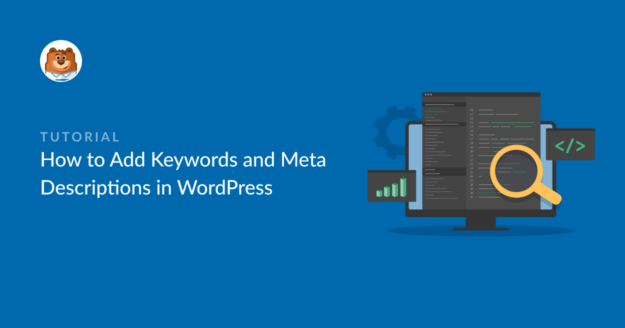Résumé de l'IA
Les mots-clés et les méta-descriptions sont des éléments clés de l'optimisation des pages de recherche.
Bien que Google et les autres moteurs de recherche aient évolué et dépendent moins des mots-clés et des méta-descriptions pour classer les contenus, ils restent des éléments d'information importants.
En utilisant correctement les mots-clés et les méta-descriptions, les moteurs de recherche peuvent mieux comprendre le contenu de votre page, ce qui augmente les chances de classement pour les mots-clés ciblés.
Cependant, l'ajout de méta-descriptions et de mots-clés dans WordPress n'est pas toujours simple sans les bons outils.
Ce guide vous expliquera comment ajouter des mots-clés et des méta-descriptions dans WordPress en utilisant le plugin AIOSEO.
Comment ajouter des mots-clés et des méta-descriptions dans WordPress
Nous allons suivre les étapes suivantes pour ajouter des mots-clés et des méta-descriptions dans WordPress en utilisant le plugin AIOSEO.
- Étape 1 : Installer et activer le plugin All In One SEO
- Étape 2 : Ajouter une méta-description et des mots-clés à vos articles et pages WordPress
- Étape 3 : Ajouter la méta-description à votre page d'accueil WordPress
- FAQ sur l'ajout de mots-clés et de méta-descriptions dans WordPress
Étape 1 : Installer et activer le plugin All In One SEO
All In One SEO (AIOSEO ) est un plugin pour débutants qui recommande les meilleures pratiques pour optimiser le contenu de votre site web pour les moteurs de recherche.
AIOSEO offre de nombreuses fonctionnalités dont vous avez besoin pour optimiser votre site WordPress :
- La liste de contrôle des suggestions SEO vous donne une liste d'actions pour améliorer votre référencement. Vous obtenez des suggestions sur la balise titre, la méta-description, l'URL canonique et les données des médias sociaux.
- Analyse des pages pour vous aider à optimiser votre contenu.
- La version gratuite d'AIOSEO comprend des fonctionnalités essentielles pour aider votre site web à être bien classé dans les moteurs de recherche.
- Un puissant outil de contrôle de l'état des moteurs de recherche fournit une analyse précise des pages.
- Balises dynamiques pour les métadonnées. Il suffit d'utiliser les balises disponibles pour afficher l'année, le séparateur de titre et le titre du site web.
- Les outils de référencement de WooCommerce aident à créer un site de commerce électronique optimisé.
- ... et bien d'autres choses encore.
Pour en savoir plus sur les fonctionnalités d'AIOSEO, consultez notre avis complet sur AIOSEO.
Pour commencer à ajouter des mots-clés et des méta-descriptions dans WordPress, vous devez d'abord installer et activer le plugin AIOSEO.
Si vous voulez savoir comment installer le plugin AIOSEO, consultez cet article sur l'installation d'un plugin WordPress.
Veuillez noter que nous utiliserons la version premium du plugin AIOSEO car elle offre plus de fonctionnalités. Vous pouvez également essayer la version gratuite.
La version gratuite vous permet d'ajouter des méta-descriptions et un mot-clé principal, mais pas de mots-clés supplémentaires. Pour obtenir des suggestions pour plusieurs mots-clés pertinents, vous devez passer à AIOSEO Pro.
Avec les fonctionnalités avancées d'AIOSEO Pro, il est plus facile d'optimiser les posts et les pages de manière complète.
Après avoir acheté une licence AIOSEO Pro, vous pouvez télécharger votre copie du plugin AIOSEO. Pour commencer ce processus, rendez-vous dans la section Téléchargements de votre compte AIOSEO et cliquez sur Télécharger AIOSEO.
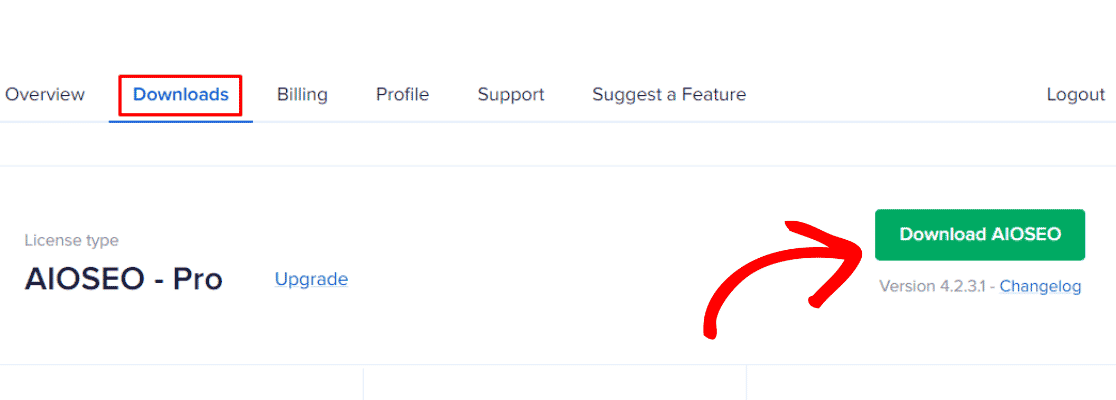
Vous obtiendrez un fichier zip du plugin. Maintenant, allons dans votre tableau de bord WordPress.
Après avoir téléchargé le plugin AIOSEO Pro, vous devrez l'installer et l'activer.
Pour installer le plugin, allez dans Plugins " Add New dans votre tableau de bord WordPress et cliquez sur Upload Plugin.
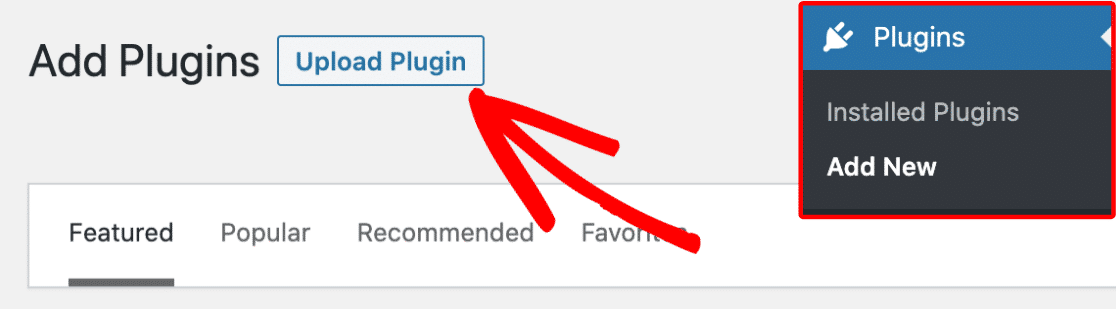
Choisissez le fichier zip du plugin AIOSEO Pro que vous avez téléchargé depuis votre compte AIOSEO. Ensuite, cliquez sur le bouton Installer maintenant pour installer le plugin sur votre site.
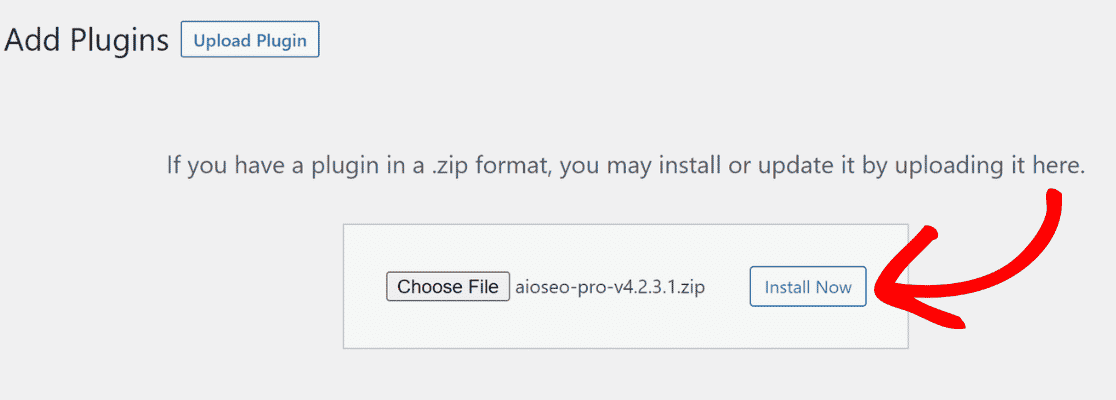
Une fois le fichier téléchargé, vous devez activer le plugin.
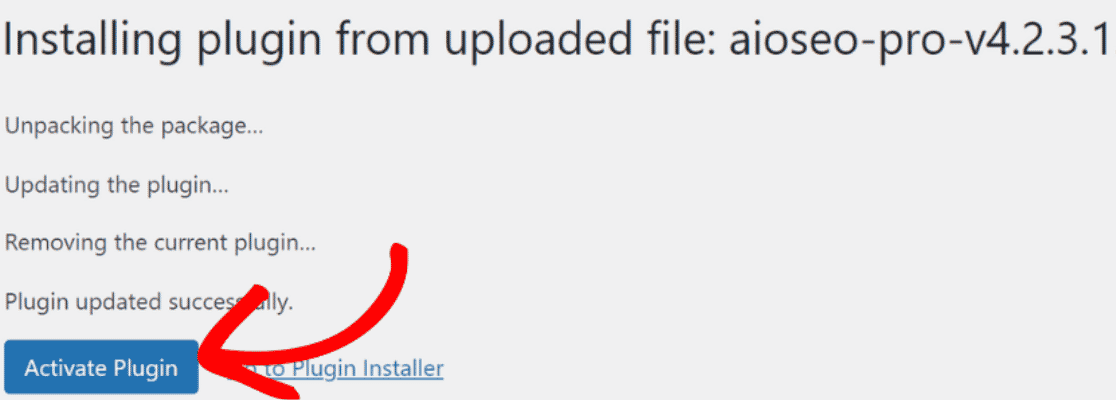
Dans l'étape suivante, activez le compte AIOSEO Pro en utilisant votre clé de licence.
Pour obtenir votre clé de licence, rendez-vous dans la section des téléchargements de votre compte AIOSEO et copiez la clé de licence.
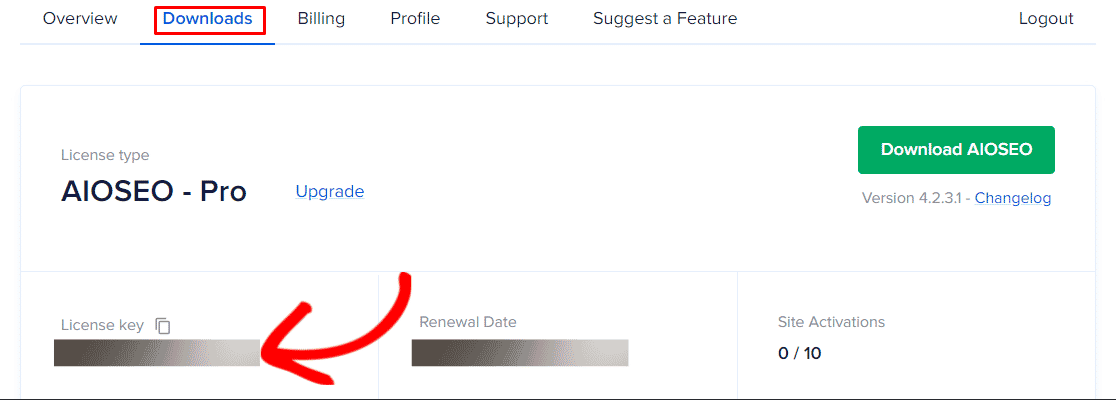
Allez dans All In One SEO" General Settings sur votre tableau de bord WordPress et collez la clé dans la section License Key .
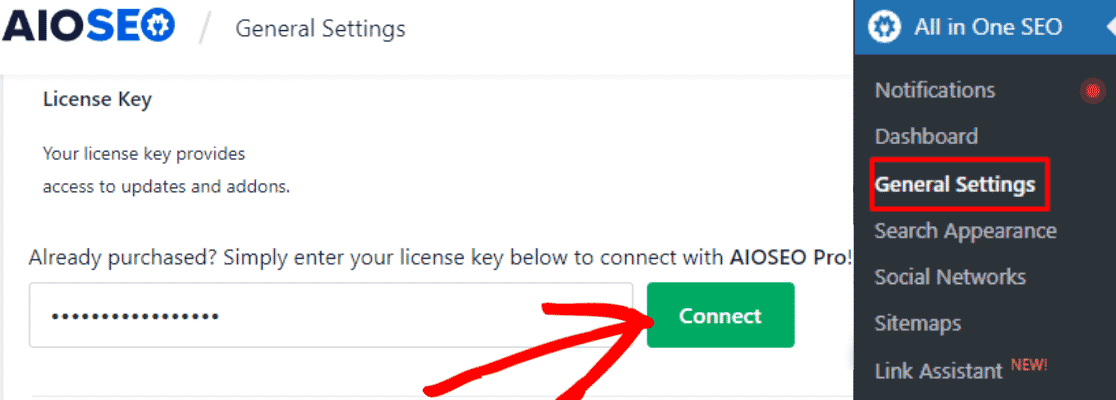
Après avoir collé la clé de licence, cliquez sur Connecter pour activer votre compte AIOSEO Pro.
Félicitations ! Vous avez installé et activé avec succès votre compte AIOSEO Pro.
Passons à l'étape suivante : ajouter des méta-descriptions et des mots-clés à vos articles et pages WordPress.
Étape 2 : Ajouter une méta-description et des mots-clés à vos articles et pages WordPress
Commencez par aller dans l'écran de modification de votre article ou de votre page, où vous souhaitez ajouter des mots-clés et des méta-descriptions.
Que vous utilisiez l'éditeur de blocs de WordPress ou l'éditeur classique, AIOSEO fonctionne au mieux pour les deux.
Pour accéder à l'écran d'édition, cherchez Pages ou Articles dans votre tableau de bord WordPress. Recherchez ensuite l'article/la page que vous souhaitez modifier et cliquez sur l'option de modification située sous le titre de l'article/de la page.
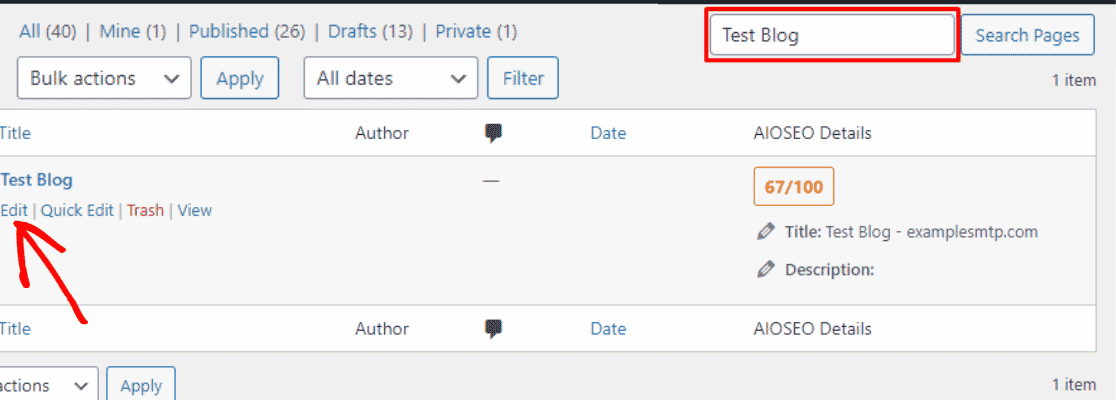
Sur l'écran d'édition de votre article/page, faites défiler vers le bas jusqu'aux paramètres AIOSEO, où vous trouverez des détails sur le référencement de votre page.
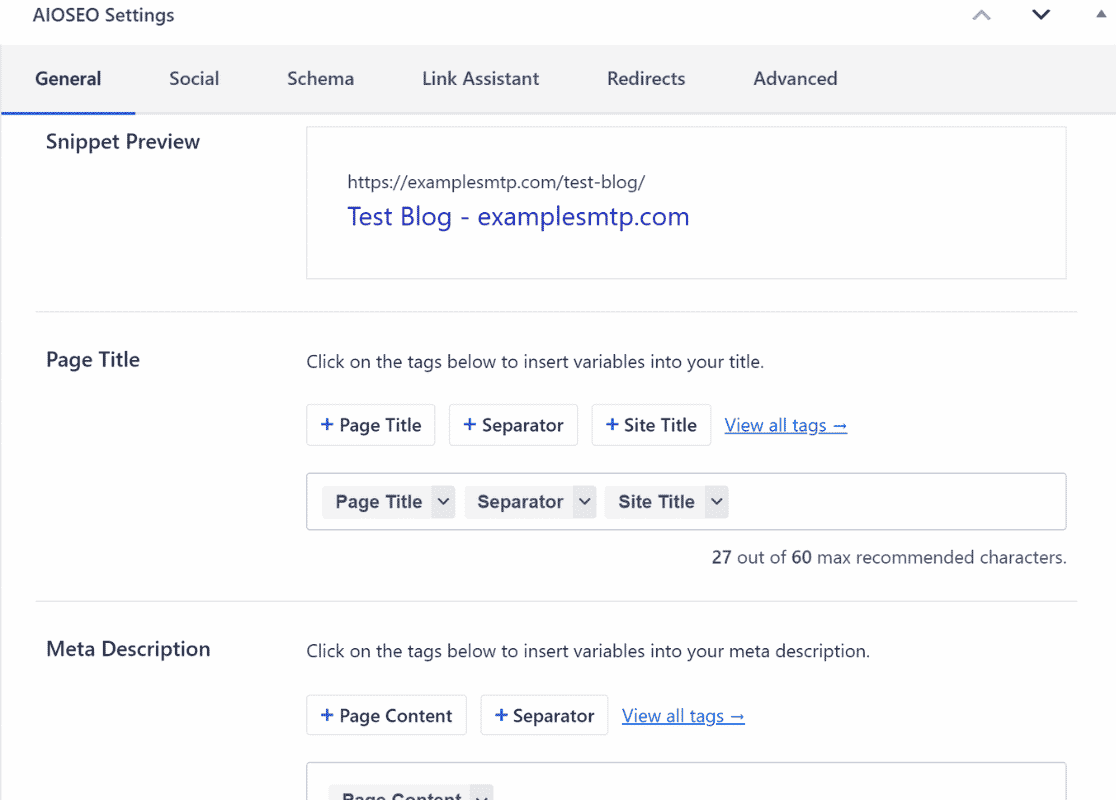
Par défaut, AIOSEO ajoute le contenu de votre article dans la méta description. Pour ajouter manuellement votre méta description, tapez simplement dans la zone de texte.
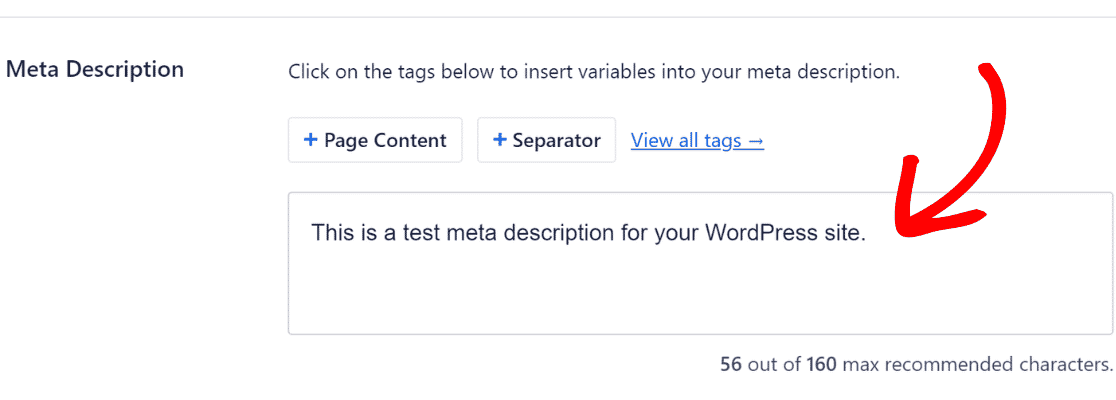
AIOSEO indique le nombre de caractères de votre méta-description ainsi que le nombre maximum de caractères recommandé. Ainsi, vous pouvez toujours rédiger une méta-description parfaitement optimisée tout en restant en deçà de la limite maximale.
Si vous voulez vous assurer que votre méta-description a le plus d'impact possible, envisagez d'utiliser un outil comme la fonction d'optimisation du contenu de SEOBoost. Cet outil propose des suggestions basées sur l'intelligence artificielle pour vous aider à vous assurer que vos mots-clés et vos méta-descriptions sont alignés afin d'améliorer votre visibilité sur les moteurs de recherche.
Une autre fonctionnalité super géniale d'AIOSEO est qu'il vous permet d'ajouter des balises dynamiques à vos titres et méta descriptions. Ces balises peuvent automatiquement ajouter le nom de l'auteur, la date et le jour actuels, le titre de la page et bien d'autres choses encore dans votre méta-description sans que vous ayez à entrer manuellement ces paramètres à chaque changement.
Pour ajouter des balises dynamiques à votre méta-description, cliquez sur Afficher toutes les balises et sélectionnez la balise que vous souhaitez ajouter à votre méta-description.
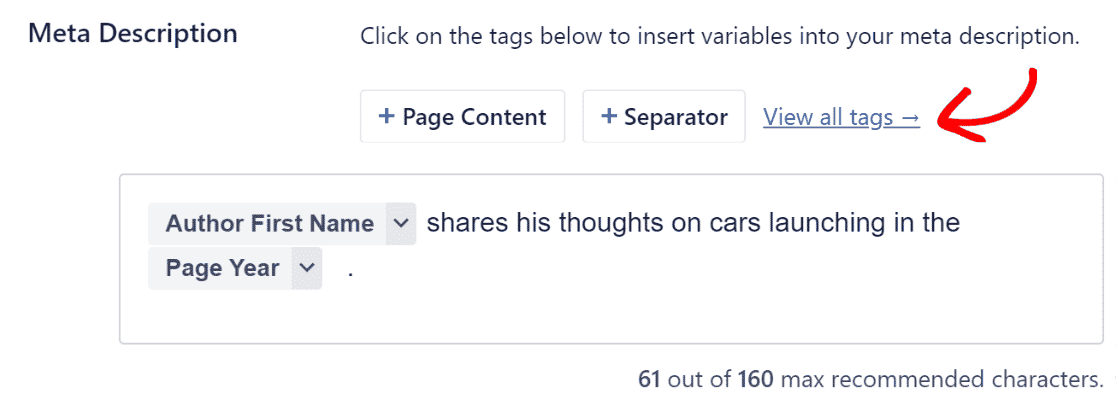
Ensuite, ajoutons une phrase-clé ciblée à vos articles et pages WordPress.
Pour optimiser votre contenu pour une phrase-clé particulière, il vous suffit de faire défiler la page jusqu'au bas de votre page pour trouver l'onglet Général des paramètres d'AIOSEO.
Saisissez votre phrase clé dans la zone de texte et cliquez sur le bouton Ajouter une phrase clé.
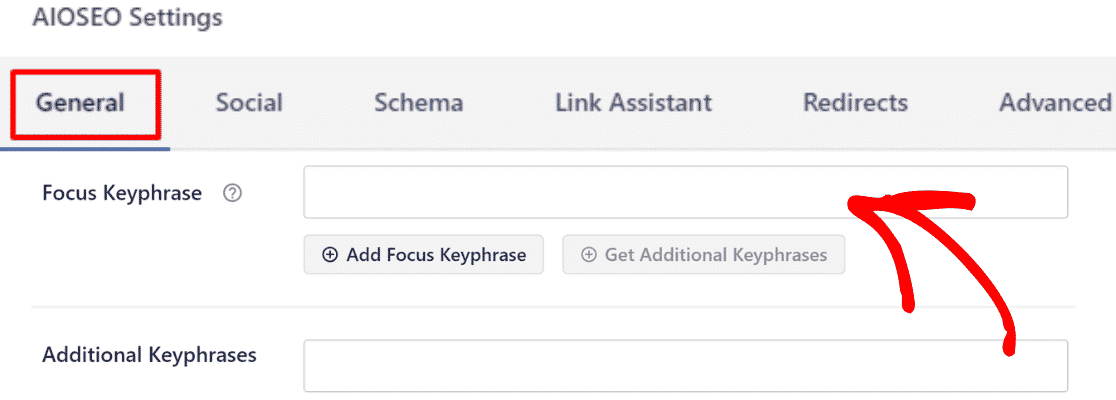
AIOSEO fournira alors une liste de suggestions pour inclure votre mot-clé cible de la manière la plus optimale.
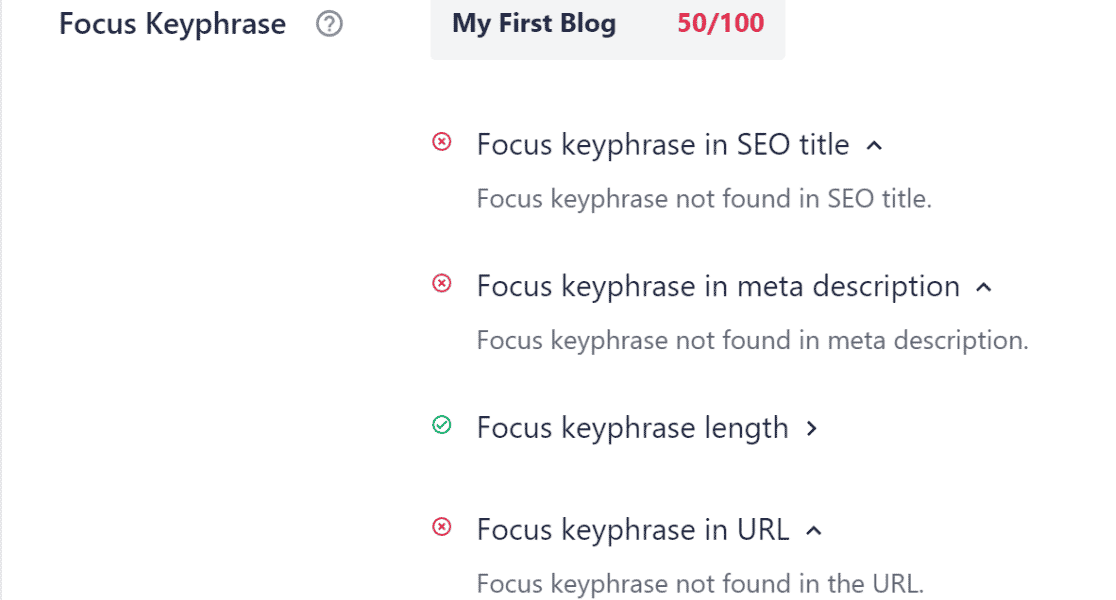
Ces suggestions sont basées sur les meilleures pratiques de référencement éprouvées et jouent un rôle important dans l'amélioration du classement de vos mots-clés. Dans la mesure du possible, vous devriez vous efforcer d'appliquer ces suggestions (AIOSEO marquera les suggestions d'une coche verte si vous les avez déjà appliquées).
Bien que votre objectif principal soit de produire un contenu utile pour les visiteurs, vous pouvez tout à fait éviter les suggestions qui ne sont pas les plus judicieuses dans votre cas.
Si vous avez AIOSEO Pro, vous pouvez même obtenir des suggestions de mots-clés supplémentaires directement dans votre tableau de bord WordPress en intégrant votre compte SEMRush à AIOSEO.
Ensuite, nous vous montrerons les étapes pour ajouter une méta-description et des mots-clés à votre page d'accueil WordPress avec le plugin All In One SEO.
Étape 3 : Ajouter la méta-description à votre page d'accueil WordPress
Pour ajouter une méta-description et un mot-clé à votre page d'accueil, allez dans All In One SEO " Search Appearance " Global Settings.
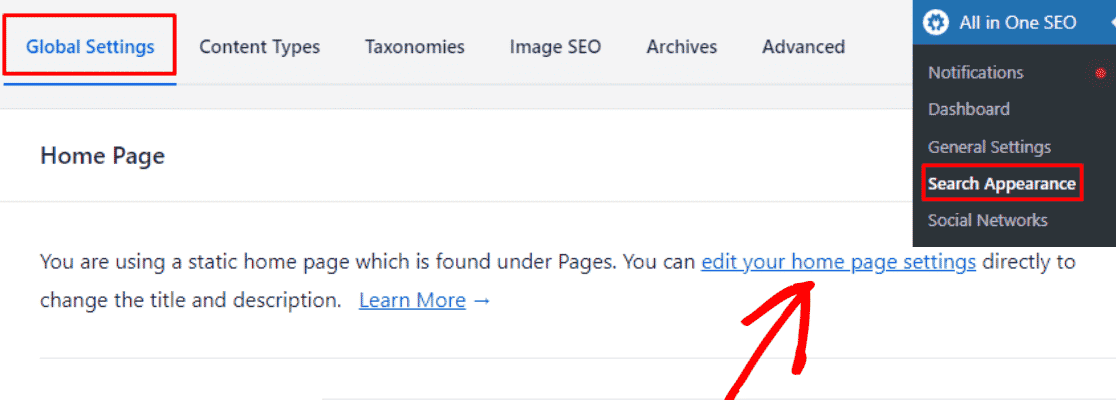
Descendez jusqu'à la section Page d'accueil et cliquez sur Modifier les paramètres de votre page d'accueil , texte mis en évidence à l'écran.
Ici, vous pouvez ajouter votre méta-description dans le menu Paramètres généraux.
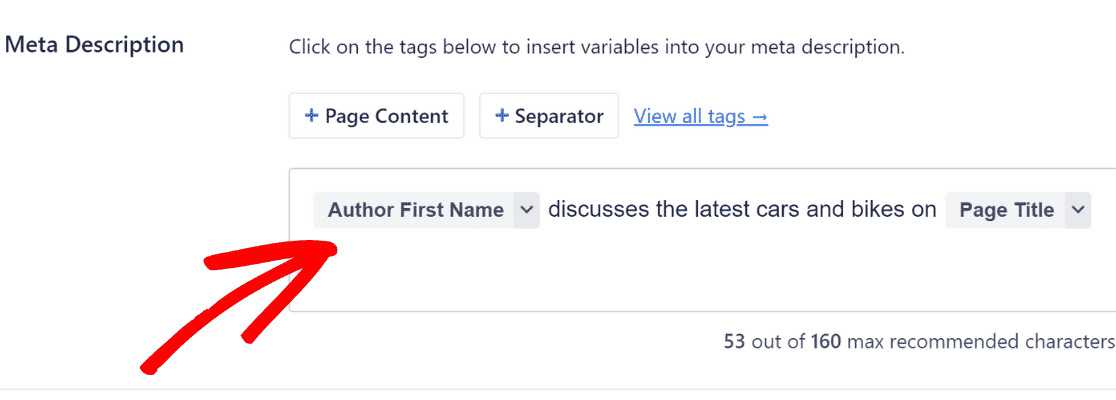
De la même manière que vous avez ajouté une méta-description à un article ou à une page, vous pouvez ajouter des balises dynamiques à votre méta-description.
Félicitations ! Vous avez appris avec succès comment ajouter des mots-clés et des descriptions dans WordPress.
FAQ sur l'ajout de mots-clés et de méta-descriptions dans WordPress
Vous souhaitez en savoir plus sur l'utilisation des mots-clés et des méta-descriptions dans WordPress ? Jetez un coup d'œil aux questions les plus fréquemment posées ci-dessous.
Les mots-clés sont-ils importants pour le référencement ?
Oui, les mots-clés sont importants pour le référencement. Un bon contenu et des mots-clés pertinents peuvent vous aider à développer organiquement votre marque et à atteindre un public plus large sur Google et d'autres moteurs de recherche.
Un placement judicieux des mots-clés dans vos articles peut jouer un rôle important dans l'amélioration de votre classement dans les SERP. Il est donc fortement conseillé de consacrer du temps à la recherche de mots-clés et d'incorporer judicieusement des mots-clés pertinents dans votre contenu.
Quelle est la longueur optimale d'une méta-description dans WordPress ?
Nous vous recommandons de limiter vos méta-descriptions à environ 120-150 caractères. Une description de plus de 150 caractères peut être tronquée en fonction de l'appareil de l'utilisateur, de la largeur totale des caractères en termes de pixels et de la nature de la requête de recherche. Si vous souhaitez optimiser votre site pour les mobiles, vous devez viser une longueur encore plus faible (environ 105 caractères) au maximum.
Puis-je automatiser le processus d'ajout de méta descriptions dans WordPress ?
Oui, de nombreux plugins WordPress comme AIOSEO vous permettent d'utiliser des méta-descriptions générées par l'IA pour vos articles. Il vous suffit d'intégrer AIOSEO à votre compte ChatGPT pour accéder à cette fonctionnalité. C'est un excellent moyen d'accélérer la rédaction de vos méta descriptions.
Les méta-descriptions et les mots-clés dans WordPress peuvent-ils améliorer le taux de clics sur mon site ?
Absolument. Si les mots-clés que vous utilisez dans le titre de votre article et dans la méta-description correspondent exactement à l'intention de l'utilisateur, les internautes seront beaucoup plus enclins à cliquer sur votre article. Veillez toutefois à rédiger un contenu axé sur l'utilisateur, ce qui signifie que les mots-clés ne servent qu'à appuyer votre message global et ne sont pas utilisés de manière agressive dans votre méta-description et votre contenu.
Quelles sont les erreurs les plus courantes à éviter lors de l'ajout de mots-clés dans WordPress ?
Le bourrage de mots-clés est une erreur courante que commettent de nombreux sites. La méta-description est un espace restreint et l'utilisation d'un trop grand nombre de mots-clés peut donner l'impression que votre texte est robotisé et écrit pour les moteurs de recherche plutôt que de répondre aux requêtes réelles de l'utilisateur. Cela peut vraiment nuire à votre taux de clics. Essayez donc toujours de rédiger des méta-descriptions utiles qui reflètent fidèlement le contenu de votre page.
Ensuite, améliorez votre classement avec WordPress SEO
Le référencement nécessite beaucoup de devinettes et d'essais et d'erreurs si vous le faites manuellement. La bonne chose est qu'il existe d' excellents plugins SEO pour WordPress qui peuvent améliorer votre référencement avec un minimum d'effort manuel.
Créez votre formulaire WordPress maintenant
Prêt à créer votre formulaire ? Commencez dès aujourd'hui avec le plugin de construction de formulaire WordPress le plus facile à utiliser. WPForms Pro inclut de nombreux modèles gratuits et offre une garantie de remboursement de 14 jours.
Si cet article vous a aidé, n'hésitez pas à nous suivre sur Facebook et Twitter pour d'autres tutoriels et guides gratuits sur WordPress.